Word打印必学小技能,一年帮你节省几百张打印纸!
在我们平时工作中经常需要打印一些Word文档,如果你的文档并不是要提交给老板和客户,仅是私人查阅或内部的交流。那么,下面的这几个打印小技巧,能为你节省很多纸张,甚至省不少钱。
例如,当Word文档最后一页总是多出来一两行时,那么,打印时多出的这一页将会有大面积浪费,有没有办法缩减到一页里?
或者,当Word文档页数太多,为了避免打印时纸张浪费,可不可以将多页内容一页打印?遇到这些情况的时候,我们就可以在Word中进行调整,实现打印省钱又省纸。
01
自动缩减成一页打印
文档最后一页多出一两行内容时,可以利用“缩减一页”功能,自动缩小文本大小及间距将文档缩减一页。很简单,我们只需要2步就可以搞定!❶ 在Word界面左上角右键点击任意快捷按钮,选择“自定义快速访问工具栏”,将”常用命令“改为”所有命令“,找到”打印预览编辑模式“菜单项,再点击”添加“按钮,把该功能添加到快速访问工具栏。❷ 点击【打印预览编辑模式】-【预览】-【减少一页】按钮,即可使最后一页多出的一两行文字挤到前一页中,快速减少一页。
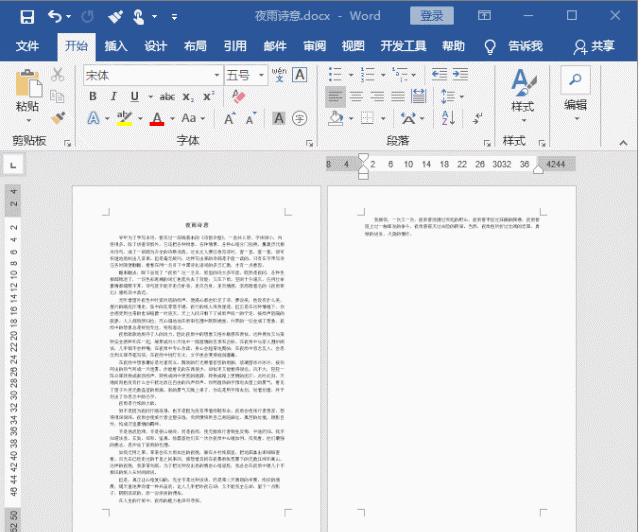
02
设置页面或文本间距
打印文档之前,要想节省纸张,还可以更改页面边距、字体大小或行间距大小来实现目的。
设置页面边距:双击标尺,打开”页面设置“对话框,将上、下、左、右页边距值设小,点击“确定”按钮,后一页的内容快速减少一页。
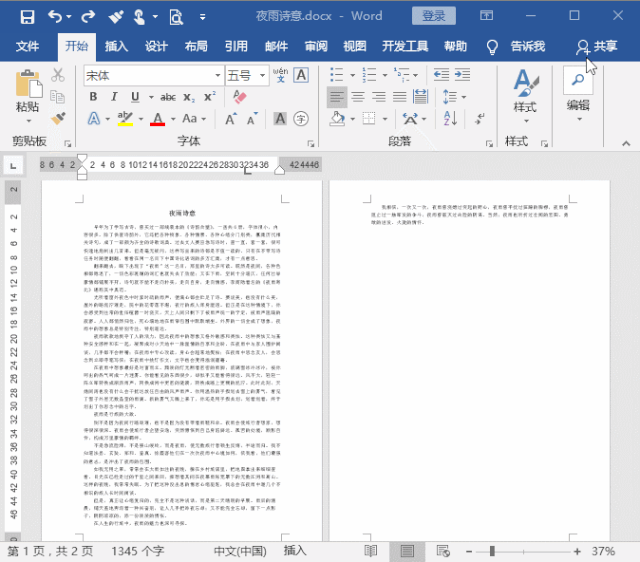
设置行间距:点击【开始】-【段落】-【行和段落间距】按钮,选择较小的行距值。也可选择“行距选项”命令,打开“段落”对话框设置行间距。
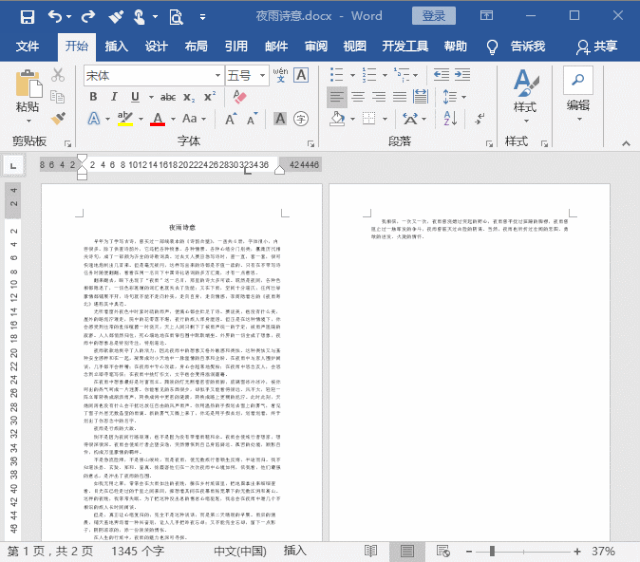
03
多页内容一页打印
默认情况下,Word文档直接打印,是一页A4纸打印一个页面的内容,为节省纸张,我们可将多页内容设置为一页纸打印。点击【文件】-【打印】,在“设置”栏下的“每版打印1页”下拉列表中选择每版页数,如,设置为“每版打印2页”,就是将两页内容打印到一页上,然后打印文档即可。
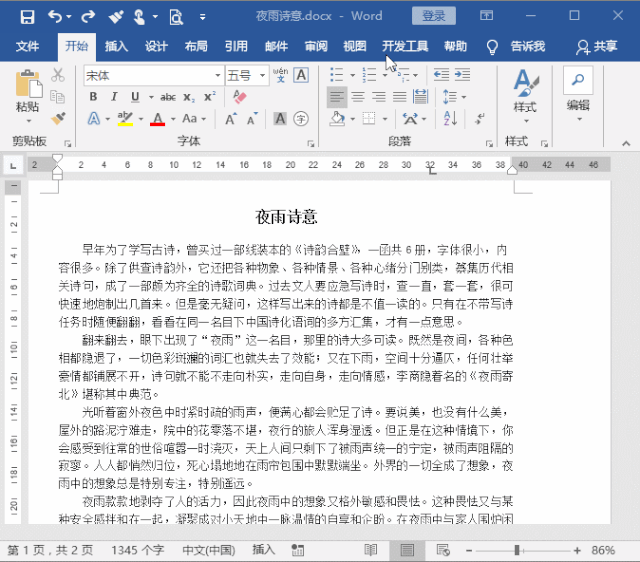
提示:每版打印的页数越多,字体会越小哟,根据自己文档的情况和需求进行设置。
就是这么3个小小的操作,日积月累可能就为我们节省几百张的打印纸,超实用!你都学会了吗?
您可能感兴趣的文章
- 06-27word程序打不开怎么办
- 06-27word2010怎么制作和打印桌签?
- 06-27Word2010怎样设置主题颜色
- 06-27word怎样设置超链接图解
- 06-27word怎样设置文本域背景底色
- 06-27word标题格式怎样设置关联列表
- 06-27word按姓氏笔画如何排序
- 06-27Word文档怎样横向打印?横向打印方法介绍
- 06-27word文档奇偶页码怎样设置
- 06-27word如何设置图片环绕样式


阅读排行
推荐教程
- 11-30正版office2021永久激活密钥
- 11-25怎么激活office2019最新版?office 2019激活秘钥+激活工具推荐
- 11-22office怎么免费永久激活 office产品密钥永久激活码
- 11-25office2010 产品密钥 永久密钥最新分享
- 11-22Office2016激活密钥专业增强版(神Key)Office2016永久激活密钥[202
- 11-30全新 Office 2013 激活密钥 Office 2013 激活工具推荐
- 11-25正版 office 产品密钥 office 密钥 office2019 永久激活
- 11-22office2020破解版(附永久密钥) 免费完整版
- 11-302023 全新 office 2010 标准版/专业版密钥
- 03-262024最新最新office365激活密钥激活码永久有效






